- 電源を切る前に、廃インクタンク内の廃インクを処分し、清掃と保管洗浄を実施してください。
1.”廃インクタンク確認”エラーが出ている場合、次の手順で新しい廃インクタンクに交換してください。
(1)ローカルモードから、[MENU]→「メンテナンス」を選択して[ENTER]キーを押す
(2)「廃インクタンク」を選択して[ENTER]キーを押す
(3)「廃インクタンク量リセット」を選択して、[ENTER]キーを押す
(4)廃インクタンクのカバーを開いて、ストッパーのロックを解除し手前に引く
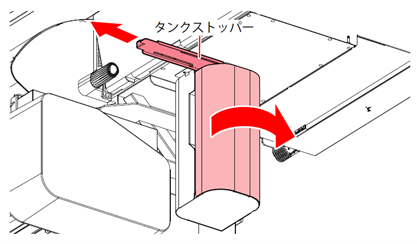
※樹脂廃タンクをご使用の場合、タンクストッパーはありません。
(5)廃インクタンクの取っ手を持ち、スライドさせて外す
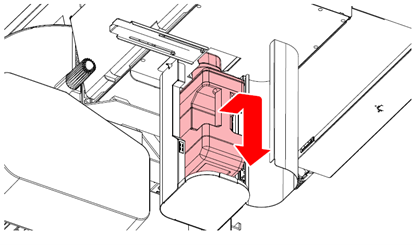
(6)取り出した廃インクタンクにキャップをはめて、テープなどで廃インクが漏れないよう処理します
※廃インクは、産業廃棄物処理業者に処理を依頼してください
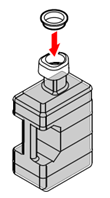
(7)新しい廃インクタンクをセットする
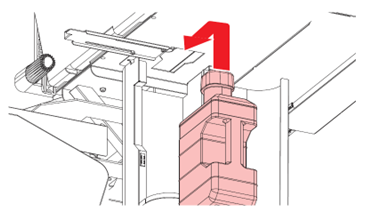
(8)廃インクタンクストッパーを元に戻して、廃インクタンクのカバーを閉じる
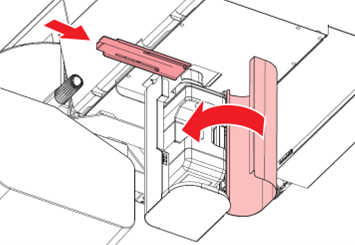
※樹脂廃タンクをご使用の場合、タンクストッパーはありません。
(9)[ENTER]キーを押す
・廃インク排出量が初期化されます
2.キャリッジ下部の清掃を実施してください。
(1)ローカルモードから、[MENU]->「メンテナンス」を選択して[ENTER]キーを押す
(2)「ステーションメンテ」→「キャリッジアウト」→「メンテスペースまで移動」を選択して
[ENTER]キーを押す
(3)左側のメンテナンスカバーを開く
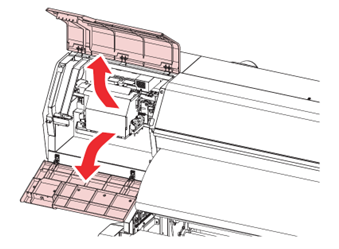
(4)ヘッドの側面やキャリッジ底面に付着したインクなどを拭き取る
プリントヘッドの側面は、クリーンスティックで清掃します。

クリーンスティック、または柔らかい布で清掃します。
(5)[ENTER]キーを押す
3.保管洗浄を実施してください。
(1)ローカルモードから、[MENU]→「メンテナンス」を選択して[ENTER]キーを押す
(2)「ステーションメンテ」→「保管洗浄」を選択して[ENTER]キーを押す
(3)右側のメンテナンスカバーを開く
(4)ワイパーユニットのふたを清掃する
・メンテナンス液を含ませたクリーンスティックで、付着したインクやホコリを拭き取ります。
メンテナンス液が残らないように拭き取ってください。
メンテナンス液は下記をご使用ください。
品番: ML014-Z-K1
品名: メンテナンス液14キット
メンテナンス液が残らないように拭き取ってください。
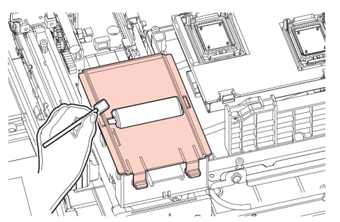
(5)キャップゴムを清掃する
・メンテナンス液を含ませたクリーンスティックを使って、付着したインクやホコリを拭き取ります。
メンテナンス液が残らないように拭き取ってください。
イラストの赤色(キャップゴムの内側/外側全周とツメ)の部分を清掃します。
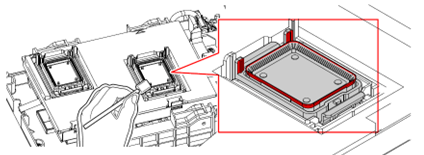
・キャップゴムにインク乾燥物が付着しているとクリーニング不良の原因となります。
(6)清掃が終わったらカバーを閉じて、[ENTER]キーを押す
(7)「カバーを開けてキャップの洗浄液を確認する」と表示されたら、右側のメンテナンスカバーを開けて、
キャップいっぱいにメンテナンス液が満たされているかどうかを確認してください。
※メンテナンス液が十分でない場合は、スポイトを使用しメンテナンス液をキャップ一杯になるまで
満たします。キャップからあふれる寸前までメンテナンス液を満たしてください。
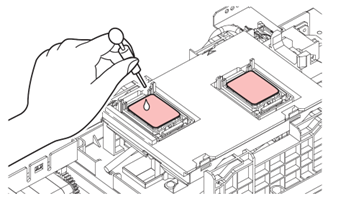
(8)カバーを閉じて[ENTER]キーを押す
(9)放置時間を設定して、[ENTER]キーを押す
・推奨設定値:5 分 設定値 : 1 ~ 99 分(1 分単位)
・ノズル洗浄を実行します。キャップに満たしたメンテナンス液を吸引します。
・ノズルの洗浄が終了すると、自動的にクリーニングを実行したあと、キャップにメンテナンス液が
満たされます。
(10)「カバーを開けてキャップの洗浄液を確認する」と表示されたら、右側のメンテナンスカバーを開けて、
キャップいっぱいにメンテナンス液が満たされているかどうかを確認してください。
※メンテナンス液が十分でない場合は、スポイトを使用しメンテナンス液をキャップ一杯になるまで
満たします。キャップからあふれる寸前までメンテナンス液を満たしてください。
(11)カバーを閉じて、[ENTER]キーを押す
ポンプチューブ(キャップ下のインク排出経路)の洗浄を開始します。
※メンテナンス後に”廃インクタンク確認”が出た場合は、手順の1.に従って
新しい廃インクタンクに交換してください。
【注意】
※プラテン上にメディアをセットしたまま放置しないでください。メディアが波打つ原因になります。
※本機を使用しないときはクランプレバーを上げて、ピンチローラーとグリッドローラーを離しておいてください。
ピンチローラーを下げたまま長時間放置すると、ピンチローラーが変形する原因になります。
ピンチローラーが変形すると、メディアを正常にフィードできなくなるおそれがあります。
【重要】
・ノズル保護、インク経路の詰まりを防止するため、以下の内容をご確認ください。
(1)長期保管中も、主電源は常時「ON」のままにしてください。
ヘッドのノズル保護のため、ノズル詰まりを防ぐ機能が自動的に働きます。
主電源を「OFF」のまま長時間放置すると、ヘッドのノズル詰まりの原因となります。
(2)インクパックおよびメンテナンス洗浄液カートリッジの残量をご確認ください。
洗浄動作の際に、洗浄液やインクの吸引を行います。
このとき、インクエンドまたはインクニアエンドを検出していると、洗浄動作が使えなくなります。
放置期間中の定期メンテナンスでもインクやメンテナンス洗浄液が消費されるため、
残量が十分あるインクパックおよびメンテナンス洗浄液カートリッジをセットしておく事をお勧めします。
残量が少ない場合は、 メンテナンス洗浄液カートリッジおよびインクパック を交換してください。
<参考動画>

